Android OS本质上是开源的,提供了一种疯狂的自定义水平。您可以通过安装新的自定义ROM来重新设计手机并添加新功能。此外,要将自定义置于新级别,您可以将手机扎根以超频处理器速度或添加高级功能。在此过程之间,您需要使用命令提示进行,以执行许多人被卡住的操作。最常见的错误消息是“等待设备”,您必须修复以达到下一步。在本文中,我们将使用各种方法来修复ADB或FastBoot命令中的“等待设备”错误。
无论是通过自定义ROM通过自定义恢复(例如TWRP)还是通过Magisk扎根设备,您都必须使用ADB命令。如果您要等待设备错误,请不要担心;有可靠的方法可以修复它。当您的PC无法通过Android调试桥(ADB)检测智能手机时,出现错误消息。这可能是由于各个地区而发生的。一些常见原因包括不使用USB 2.0端口,未打开USB调试以及驾驶员问题。如果您知道问题,请导航到特定部分;否则,请逐步浏览每个解决方案以解决问题。
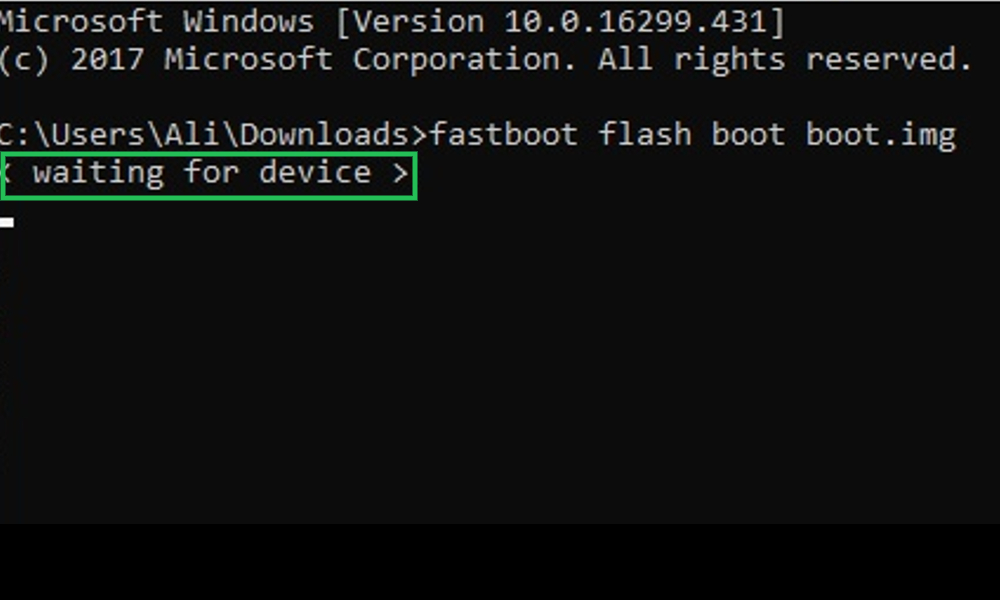
如何修复ADB或FastBoot命令中的设备错误等待设备错误
尝试每个解决方案后,请运行命令,在此处等待设备错误以检查问题是否已解决。如果没有,请继续进行下一个解决方案,看看哪一个为您掌握。
解决方案1:使用USB 2.0端口
对您来说,这听起来可能很奇怪,但是许多用户报告的USB 3.0端口是执行ADB命令时真正的罪魁祸首。留下其他用户,我的IdeaPad 5具有两个USB 3.0端口也会引发相同的错误。因此,如果您的PC具有USB 2.0端口,请在执行ADB命令时使用它。就我而言,我的笔记本电脑上没有USB 2.0端口,因此我最终购买了USB 2.0中心,问题摆脱了该错误消息。
解决方案2:确保已启用USB调试
如果在手机上禁用USB调试,则您将无法从计算机运行ADB或FastBoot命令。启用此选项对于您的计算机以ADB模式识别手机很重要。默认情况下,您的手机上禁用USB调试。在运行任何命令之前,您需要手动启用该选项。
您可以在设置应用程序下找到USB调试选项。打开设置应用程序后,找到开发人员设置并打开USB调试。如果您看不到开发人员设置,请在构建号上点击7次以激活它。
解决方案3:从原始源安装Android SDK平台工具
如果使用最小ADB和FastBoot安装程序并等待设备错误消息,则应使用Android SDK平台工具的原始版本。通过使用官方平台工具,您可以确定不会感染任何恶意软件或病毒。
在计算机上下载Android SDK平台工具后,使用以下步骤运行ADB或FastBoot命令:
- 打开平台工具文件夹。
- 在地址栏中键入CMD,然后按Enter。
- 命令提示符窗口将打开。现在,您可以运行命令。
在命令提示符窗口上运行命令,并检查问题是否已解决。如果您仍然收到相同的错误消息,请应用下一个解决方案。
解决方案4:使用另一台USB电缆
您用于将手机连接到PC的USB电缆可能有故障。为了消除这种可能性,请使用另一种USB电缆,并检查问题是否持续。
解决方案5:安装通用ADB驱动程序
有时,您还需要通用ADB驱动程序来运行ADB和FastBoot命令。您可以通过单击此处。
解决方案6:安装Android Bootloader接口驱动程序
如果上述方法尚未为您解决,则安装Android Bootloader接口驱动程序可以解决该问题。这些是为ADB和FastBoot目的而设计的,并且与Android_winusb.inf文件有关。
这是您可以在PC上安装Android Bootloader接口驱动程序的方法:
- 使用使用Android USB驱动程序使用此链接。
- 在所需的位置提取文件。您将获得USB_DRIVER文件夹。在其中,您将看到android_winusb.inf文件。
- 使用USB电缆将手机连接到PC。
- 打开装置经理在您的电脑上。
- 扩展其他设备选项,右键单击带有黄色感叹号的设备名称,然后选择更新驱动程序。
- 点击浏览我的计算机以获取驱动程序软件。
- 点击让我从计算机上的可用驱动程序列表中挑选。
- 选择显示所有设备并点击下一个按钮。
- 点击有磁盘然后单击浏览。
- 选择android_winusb.inf我们在步骤2中找到的文件。
- 点击打开并点击好的按钮。
- 选择Android ADB接口然后单击下一个。
- 在弹出警告消息中,选择是的并点击安装。
因此,在本文中,我们看到了在运行ADB或FastBoot命令时修复候补设备错误消息的各种方法。我希望您成功解决了问题。在下面的评论部分中,请让我们知道您的想法。
